A Joomla 2 menüjének használata

Menjen a menükezelőbe a fő kezelőpanelen a megfelelő ikonra kattintva, valamint az admin panel felső menüjéből: Menu - Menu Manager. A legördülő listában minden létrehozott menü is elérhető lesz. Ha a Menükezelőben vagy bármelyik menüben hozza be a legördülő listát, akkor a Menü vagy a Létrehozás menüelemek megfelelő módon jelennek meg.
A menü használata
Amikor a Menükezelőbe lép, megjelenik egy oldal
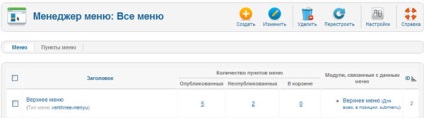
A cím alatt a 2 Menü fül és a Menü elemek állnak rendelkezésre. most az első lap aktív. Neki tartozik a felső ikonok, amelyek megfelelnek a sorrendben:
- Hozzon létre egy új menüt, amelyhez később linkeket vehet fel
- Szerkesztés-Szerkesztés a létrehozott menüből (első jelöléssel jelölve)
- Törlés - Törölje a menüt (a hozzárendelt elemek is véglegesen törlődnek)
- Rebuild-rebuild / update menüelemek (általában nem szükséges)
- Beállítások - hozzáférési jogokat tartalmaznak a különböző csoportok menük megváltoztatásához
- Segítség - segítség a menük létrehozásában (angolul)
Menü létrehozása
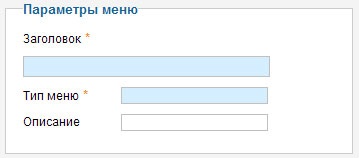
Menü létrehozásakor 3 mezőt kell kitöltenie:
Cím - a menü neve (például a felső menü)
Menü típusa - rendszer menü neve (angol nyelven)
Leírás - a menü célja (nem adható meg)
Az elemek kitöltése után kattintson a Mentés és bezárás gombra. Egy új menü jelenik meg a táblázatban, amely megmutatja a hozzárendelt menüelemek számát és azt a modult, amelyhez a menü tartozik.
A létrehozott menü önmagában nem jelent semmit a hozzárendelt elemek nélkül.
A menüpontok kezelése
A Menü elemekre kattintva a Menüelemek fülre vagy a táblázatra kattintva kattintson a számra (a tételek számában).
A vezérlő ikonok a már ismertetettek mellett vannak:
Hozzon létre egy menüelemet
Új elem létrehozása esetén a kitöltendő mezők száma jelentősen nagyobb, mint egy menü létrehozása során:
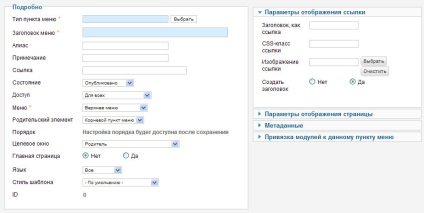
A menüelem típusa - a Select (Kiválasztás) gomb megnyomásával kijelölheti, hogy milyen tartalmat nyit meg a menüelemre történő kattintáskor. A szabványos menütípusok mellett az új komponensek is hozzáadják saját típusukat. Például. Egy olyan menüelem létrehozásához, amely egy cikket jelenít meg egy oldalon, az Anyagok csoportban kattintson az Anyag elemre.
A menü címe a webhelyen megjelenő menüelem neve
Alias - adja meg a szót (angolul). amely a hivatkozás végén jelenik meg, amikor erre az elemre navigál. Ha kihagyja, akkor a mentés után a Joomla létrehoz egy álnevet a fejléc áttelepítéséből (abban az esetben, ha a SEO mód engedélyezve van az Általános beállításoknál). Például. www.sitename.ru/ moi-punkt
Megjegyzés - tetszés szerint
Menü - ha egy elemet szeretne hozzárendelni egy másik menühöz, válassza ki a legördülő listából
Szülőelem - annak érdekében, hogy a létrehozott elem egy alkategória legyen, válassza ki azt a cikk nevét, amelyhez tartozik
Rendelés - ha vannak más elemek, akkor jelölje ki az elemet, majd a létrehozott
A célablak megnyitja a menüpontot (ugyanabban vagy új ablakban)
Nyelv - a menüpont alapértelmezett nyelvének kiválasztása
Sablon stílus - egy menüelemhez kiválaszthat egy egyedi sablont (a telepítettekből)
ID - az egyedi azonosító a mentés után jelenik meg
A különböző típusú menük jobb oldali beállításai különböznek, azonban az utolsó 4 elem változatlan marad:
- Link megjelenítési opciók - itt fontos paraméterek az ikon hozzárendelése a menüelemhez és a név elrejtése
- Oldalmegjelenítési lehetőségek - Itt állíthat be egy másik címet, vagy elrejtheti a meglévőt, és hozzárendelhet egy egyedi CSS-osztályt is
- Metadata - ezek a paraméterek beállítják a metaadatokat a menüelemekhez, és hogy használják-e SSL-t (biztonságos kapcsolat az ügyfél és a kiszolgáló között)
- Kötés modulok ehhez a menüponthoz - itt vannak a modulok és összekapcsolják őket a menüponttal
Az összes módosítás után kattintson a következőre:
Mentés - a módosítások megtörténnek, de a szerkesztő ablak nem záródik le
Mentés és bezárás - az összes módosítás mentésre kerül, és az ablak bezáródik.
Mentés és létrehozás - a kiválasztott elem mentésre kerül, és újabbat hoz létre
Mentés másolás - szerkesztéskor érhető el. elmenti a kiválasztott elem másolatát
Bezárás - a menüpont nem kerül létrehozásra (a módosítások nem kerülnek mentésre)
Menüpontok navigálása és szakaszos feldolgozása
A menüelemek keresésének és navigálásának kényelmében egy navigációs sáv található:
A Szűrőben megadja annak a pontnak a nevét, ahol megtalálja a keresést
A táblázatban kiemelt menüelemekkel homogén műveleteket hajthat végre, mivel a táblázat alatt Batch feldolgozásra van szükség. ahol Ön:
- módosítsa a hozzáférési szintet
- változtassa meg a telepített nyelvet
- A legördülő listából (vagy a menüpontból) másoljon / lépjen a kiválasztott menübe,
Miután kiválasztotta a művelet feldolgozását, kattintson a Végrehajtás gombra. törölni - Törölni.
A következő cikkben megtudhatja, hogyan készítsen anyagokat a Joomla 2.5-ben és köti össze azokat a menüelemekkel.
Jó napot!
Kérem, mondja meg, hogy a menüpontban és az anyagban szereplő leírásban szereplő kulcsszavak és leírásoknak meg kell egyezniük vagy egybe kell esniük?
Jó napot!
Kérem, mondja meg, hogy a menüpontban és az anyagban szereplő leírásban szereplő kulcsszavak és leírásoknak meg kell egyezniük vagy egybe kell esniük?
Sorokin Eugene-t idézem: